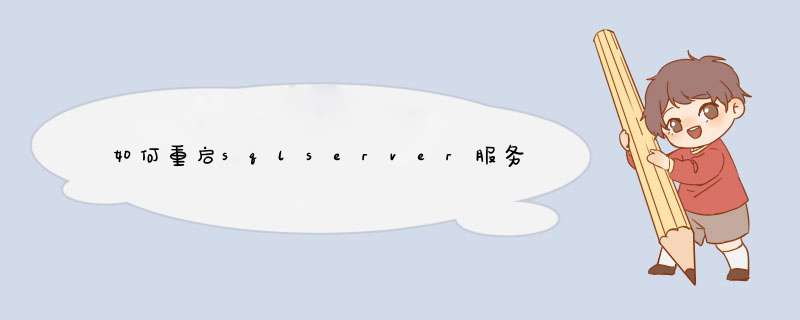
(2)展开"SQL Server 2005服务"节点,右击要进行 *** 作的服务(本例为SQL Server(MSSQLSERVER)),在d出的快捷菜单中选择相应的命令即可完成对SQL Server服务的启动、停止、暂停、恢复和重新启动等 *** 作技巧:在第(2)步中,单击选中要 *** 作的服务,系统会在工具栏中显示启动服务、暂停服务、停止服务和重新启动服务4个按钮。通过这些按钮,也可以对该服务进行启动、暂停、停止和重新启动 *** 作。同样,还可以通过" *** 作"菜单下的相应菜单项命令来完成这些 *** 作。计算机管理开启服务(一) 1、找到SQL Sever服务。在计算机管理框里找到Sql sever配置管理器找到Sql Sever服务打开服务,这里有几种服务,这些服务都是自己安装数据库时装上的。 2、打开启动SQL Sever服务。右键点击服务,这里要看清楚什么才是服务,小技巧:服务器的图标是一个库的样式,启动它就可以了。 SQL文件目录启动服务(二) 1、找到SQL安装目录。点击开始--所有文件--Microsoft SQL Server 2008--配置工具--SQL Server 配置管理器。 2、在Sql Sever配置管理框开启服务。下面是数据库服务配置管理框,找到我们需要使用的数据库服务,右键开启它,这样就可以使用了。 DOS命令开启服务(三) 1、打开DOS命令框。点击开始--运行--输入:CMD 命令。 2、在命令框输入字符命令。我们成功打开命令框后,在命令框里输入:net start mssqlserver 启动Sql服务器,同理net stop mssqlserver 是停止服务器。 3、恭喜你,成功开启SQL服务器。 4、检验是否开启服务。安装上面方法一或者二都可以,下面是我的查看的结果:成功开启服务,如果想关闭服务,使用一行代码就可以了。温馨提示下,DOS命令开启服务有很多容易错处点,这里面还有很多知识,更多的可以自己去学习下。 5、关闭数据库服务。使用完成后记得关闭服务,很占内存的。关闭方式命令:net stop mssqlserver。
有三种方法:
(一)计算机管理开启服务
1、找到SQL Sever服务。在计算机管理框里找到Sql sever配置管理器找到Sql Sever服务打开服务,这里有几种服务,这些服务都是自己安装数据库时装上的。
2、打开启动SQL Sever服务。右键点击服务,这里要看清楚什么才是服务,小技巧:服务器的图标是一个库的样式,启动它就可以了。
(二)SQL文件目录启动服务
1、找到SQL安装目录。点击开始--所有文件--Microsoft SQL Server 2008--配置工具--SQL Server 配置管理器。如下图:
2、在Sql Sever配置管理框开启服务。下面是数据库服务配置管理框,找到我们需要使用的数据库服务,右键开启,这样就可以使用了。
(三)DOS命令开启服务
1、打开DOS命令框。点击开始--运行--输入:CMD 命令。
2、在命令框输入字符命令。我们成功打开命令框后,在命令框里输入:net start mssqlserver 启动Sql服务器,同理net stop mssqlserver 是停止服务器。
3、恭喜你,成功开启SQL服务器。
4、检验是否开启服务。安装上面方法一或者二都可以,下面是我的查看的结果:成功开启服务,如果想关闭服务,使用一行代码就可以了。温馨提示下,DOS命令开启服务有很多容易错处点,这里面还有很多知识,更多的可以自己去学习下。
5、关闭数据库服务。使用完成后记得关闭服务,很占内存的。关闭方式命令:net stop mssqlserver。效果如下图看看试试如何:
注意事项:
1、开启服务选错,看清哪个才是SQL Sever服务。
2、DOS命令输入错误,再检查下。
请按照下面的方法试试:系统用户administrator
密码改变后,注销重新登录,发现SQL
Server没有随机启动。手动从服务管理器
中启动,提示“由于登录失败而无法启动服务”。
原因:
安装SQL
Server时是使用默认登录用户来作为启动SQL
Server服务的账号(对于自己使用的单机
,通常就是administrator),当该用户更改了用户名(如把administrator改成admin)或更改了其口令
时,再次启动服务器,就出现“同于登录失败而无法启动服务”的错误了。
解决方法如下:
1、将administrator的密码改回原来的密码;
2、从数据库服务管理器中启动SQLServer;
3、从“计算机管理”中修改administrator的密码;
4、打开数据库企业管理器,在左边数据库服务器列表中找到要修改的服务器,点击右键菜单
属性,在出现的属性对话框中选择“安全性”表项;
5、在“启动服务帐户”处的“本帐户”选项中修改密码为administrator的新密码,点击“确定
”,系统提示“是否现在停止并重新启动服务器?”,点击“是”。数据库服务器会自动停止并重新启动
。
建议与总结:
1、如果在“启动服务帐户”处的选项不是“本帐户”,而是“系统帐户”,则修改用户密码不
会导致数据库启动失败;
2、数据库服务器必须是运行状态,才可修改其属性,否则连接不上;所以才必须改回原密码,
将数据库启动后再修改;
3、必须先修改administrator的密码,再修改数据库的安全性属性,反之则修改不成。
SQL服务器上SQLserverAgent无法启动的解决方法
对于服务器上数据的备份工作是网管员日常工作中最重要的工作之一,SQLServerAgent服务使得我们可以用SQL上的“数据库
维护计划”功能来自动备份数据,但最近我发现服务器上SQLServerAgent服务无法启动了,回想最近所做的 *** 作,原来是因为我
把SQL中Builtin/Administrators这个帐号的服务器访问权限禁止掉了,因为这个帐号的存在对于SQL来说很不安全,但又不想删
除,因此把它的权限禁止,结果导致SQLServerAgent服务无法启动。
解决的方法很简单,只要删除这个帐号,再建一个同时具有系统管理权限和SQL管理权限的用户,然后用这个用户去启动
SQLServerAgent服务就可以了。以下是 *** 作步骤:
1、打开企业管理器,打开左边的实例->安全性->登录,在右边空白处右击鼠标,选“新建登录”,单击“名称:”右边的按钮,
会出现很多帐号名,选择一个具有windows超级管理员权限的用户(如Administrator),单击“添加”,再在“服务器角色”标签
中选中“System
Administrators”打勾,确定。
2、打开企业管理器左边的“管理”,右击“SQLServer代理”,选属性->常规->服务启动帐户,选“本帐户”,然后在旁边输入
刚才所建的帐户和密码(例如:\Administrator),密码是此用户的密码,确定。
3、最后,右击“SQLServer代理”,选“启动”,就能看到Agent成功启动了。
欢迎分享,转载请注明来源:内存溢出

 微信扫一扫
微信扫一扫
 支付宝扫一扫
支付宝扫一扫
评论列表(0条)